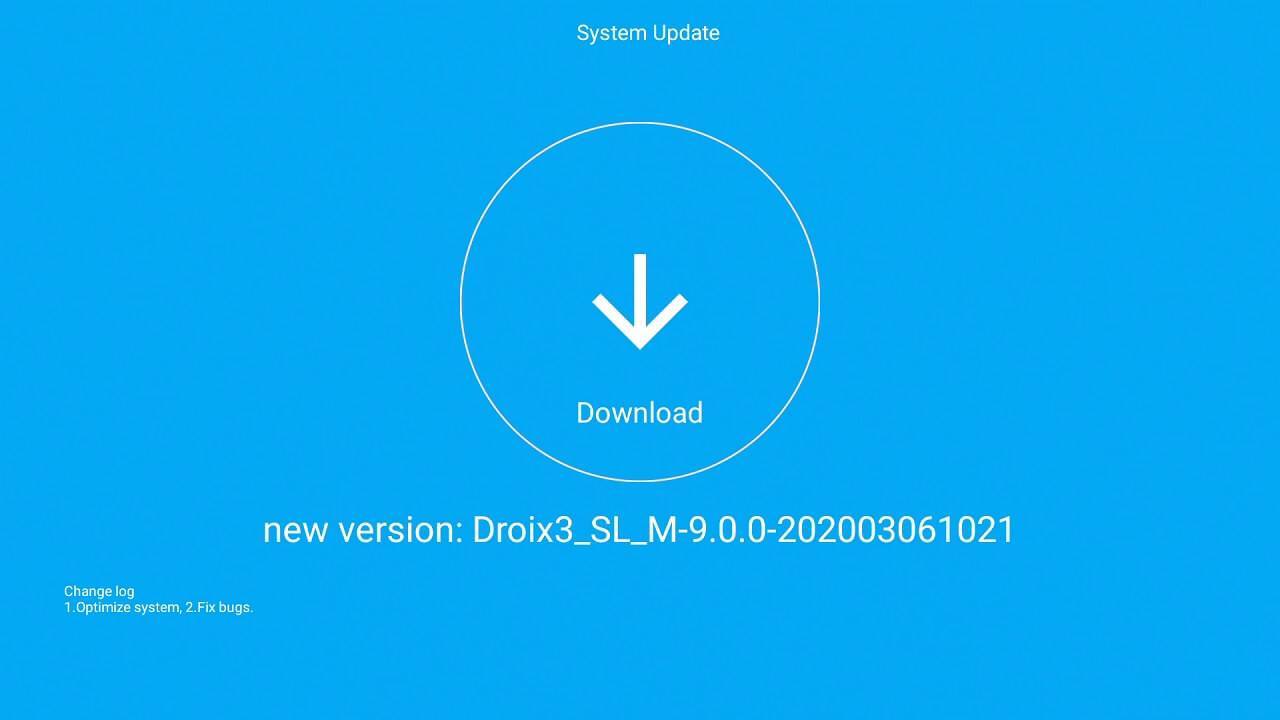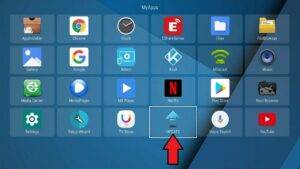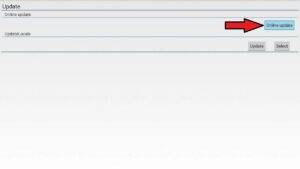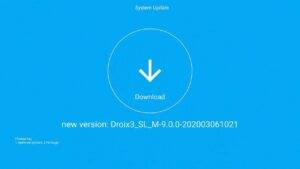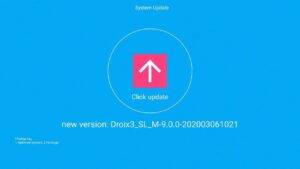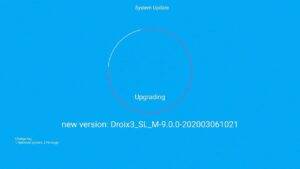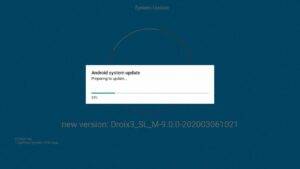Udførelse af en OTA-opdatering på
DroiX X3
er meget nemt. Læs videre og få en trin for trin-guide til, hvordan du gør.
Sørg først for, at du er forbundet til internettet via Wi-Fi eller Ethernet. Rul til bunden af startskærmen, og vælg Mine apps.
Vælg Opdater fra listen over apps. Afhængigt af om du har mange apps installeret, kan det være nødvendigt at scrolle ned mod bunden.
Vælg Online opdatering.
Appen vil nu tjekke, om der er en opdatering tilgængelig. Hvis der er en tilgængelig, vil du se nedenstående skærmbillede. Versionsnummeret kan være anderledes end det, der er vist nedenfor. Klik på Download-ikonet for at starte download af firmwaren.
Firmwaren vil nu begynde at blive downloadet. Afhængigt af din internethastighed kan det tage lidt tid. Sluk IKKE for apparatet.
Når download er afsluttet, bliver du bedt om at opdatere firmwaren. Vælg ikonet Klik for at opdatere.
Firmwareopdateringsprocessen begynder nu. Du må IKKE på noget tidspunkt slukke for apparatet.
Cirka halvvejs igennem vil du se nedenstående meddelelse. Igen, sluk IKKE for enheden under processen.
Efter et kort stykke tid genstarter enheden automatisk, og du er nået til det sidste trin i opgraderingen. Igen må IKKE slukke for enheden.
Efter et stykke tid vil opdateringen være færdig, og enheden vil genstarte en sidste gang. Den første opstart efter en firmwareopdatering kan tage længere tid end normalt. Når du er tilbage på startskærmen, skal du vente et par minutter mere på, at opdateringerne er på plads, og din enhed er nu klar til brug.